
Садржај
викиХов је вики, што значи да је више чланака написало више аутора. Да би створили овај чланак, у његовом издању и његовом унапређењу током времена учествовало је 9 људи, неки анонимни.Јава СДК или ЈДК је пакет апликација и библиотека које је Сун Мицросистемс изворно дизајнирао (сада их дистрибуира Орацле Јава) да би креирали и модификовали апликације или програме написане на Јави. Ево одакле почети ако желите почети програмирање на Јави.
фазе
-

Преузмите најновију верзију *Јава ЈДК са странице Орацле Јава. -
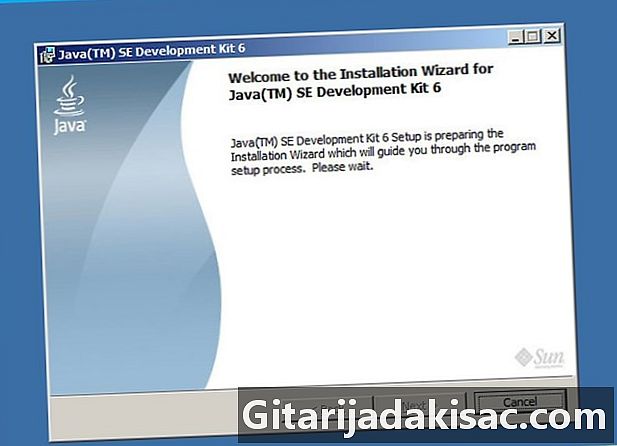
Двапут кликните на преузету датотеку да бисте отворили инсталацијски програм. (Сл. 1) -
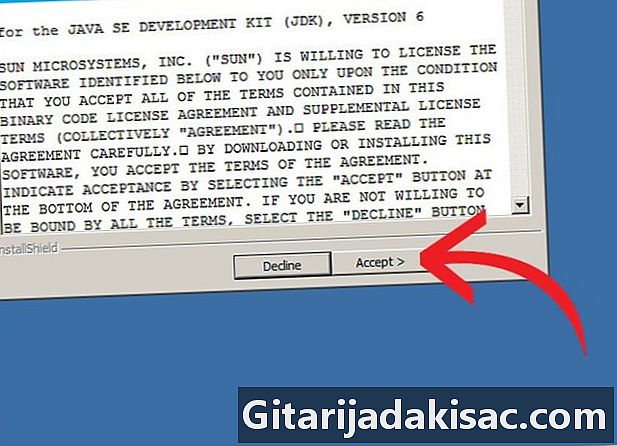
Кликните на следећи, затим прочитајте и прихватити уговор о лиценци. -
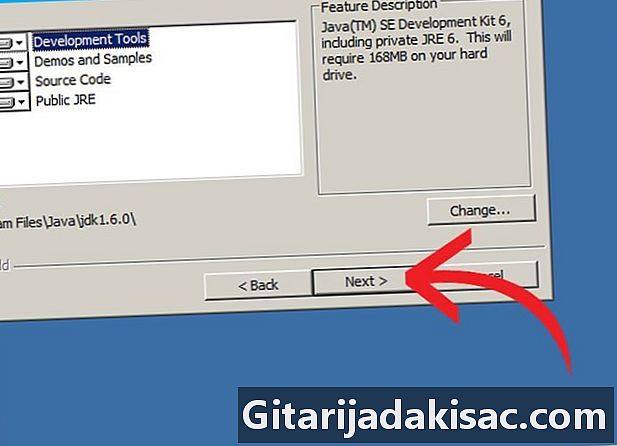
Следећи екран ће вам пружити неке могућности. Ако не знате шта радите (чињеница да сте прочитали овај чланак оправдава то што још не знате), прескочите га и кликните на следећи. (Слика 2) -

На следећој би страници требало да се инсталира (а у неким случајевима можда и преузме) Јава развојно окружење.(Сл.3) -
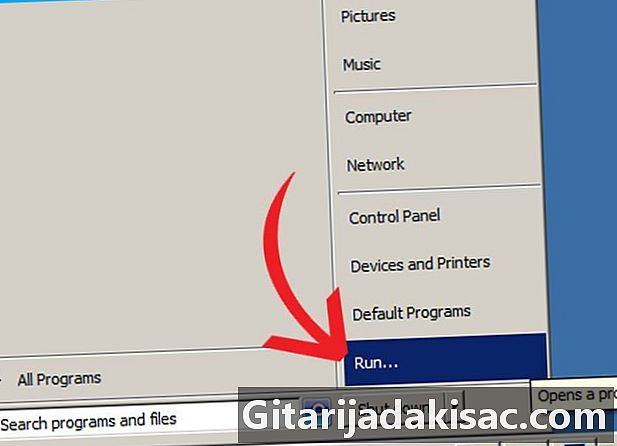
Након завршетка овог дела инсталације кликните на дугме Старт у дну екрана, а затим на Рун... или истовремено притиснете тастер виндовс + : Р. -

У поље е упишите cMD и кликните у реду. -
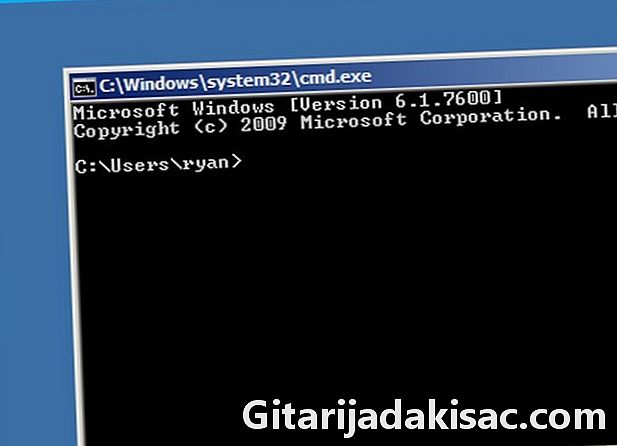
Прозор са црном позадином (конзола тумача) мора се отворити и приказати светло сиву е, такође названу командни редак. Боје позадине и предњег плана овог прозора можете поставити по вашој жељи тако што ћете десним тастером миша кликнути на икону Виндовс у горњем левом делу контролне конзоле. (Сл. 4) -
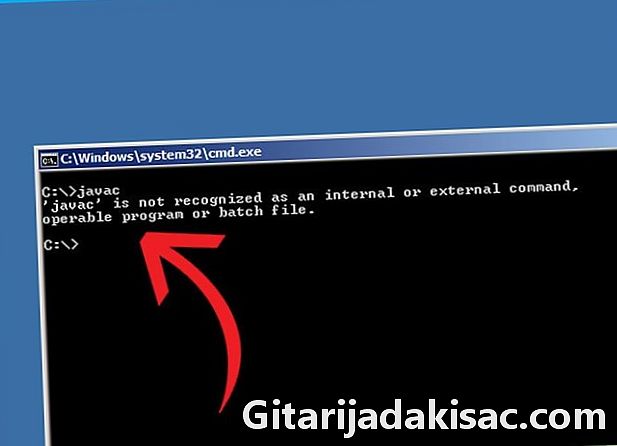
Након што се фокусирате на овај прозор, откуцајте фпц затим притисните тастер улазак. Ако вас командни редак покаже: јавац није препознат као интерна или екстерна наредба, извршни програм или наредбена датотека, пређите на следећи корак. Ако вам јавац компајлер врати значајан број опција и линија, пређите директно на корак 15. -
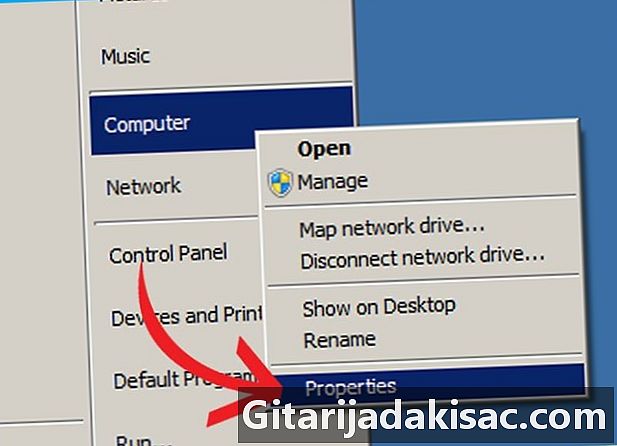
Отворите прозор са својствима Мој рачунар десним кликом на икону приказану на радној површини или кликом на почетак > Мој рачунар. У падајућем менију који се отвори кликните на podešavanja. -
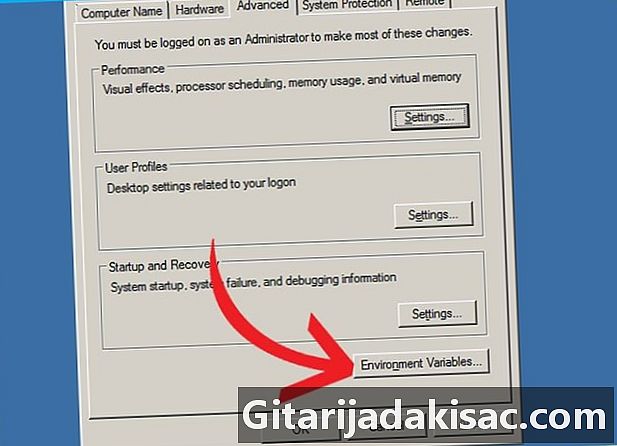
Прозор зван Подешавања система мора се отворити. Кликните на картицу Напредне поставке система онда даље Променљиве средине(Сл. 5) -

Отвориће се затим још један прозор, који приказује неколико прилично збрканих реченица. Кликните на линију која представља променљиву путања у именованом дијалогу Корисничке променљиве за (ваше_име везе), а затим кликните на промена. -
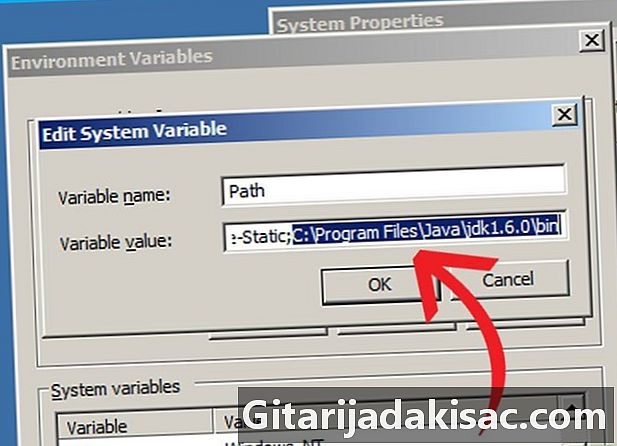
Отвара се дијалошки оквир са две линије који у горњој линији приказује име променљиве, а затим њен садржај у доњој линији. Пазите да ништа не избришете. На крају ретка додајте тачку зарезом (ако већ не постоји) ( ; ), затим додајте Ц: Програмске датотеке Јава јдк1,7.0 бин. Ово је под условом да нисте ништа променили у инсталационом путу Јава развојног окружења. Ако не, мораћете да унесете пут који сте одабрали на почетку ове инсталације. -

Кликните на применити онда у реду на свим отвореним прозорима. Отворите Виндовс интерпретер наредбе поново и следите кораке 6, 7, 8 и 9 да бисте проверили рад наредбе фпц. -
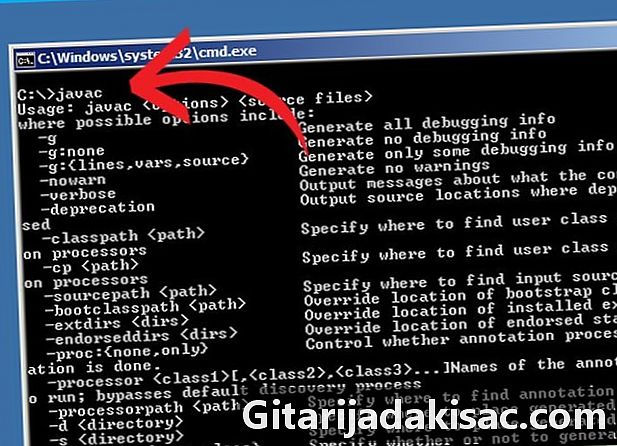
Честитамо! Направили сте први корак ка програмирању на Јави.
- Ако желите променити пут инсталације, то требате учинити кликом на дугме Едит ... на страници након прихватања лиценце. Ако одаберете ову опцију, обавезно региструјте нови пут инсталације.
- Можда још увек не постоји именована променљива путања у вашој корисничкој конфигурацији. Можете га створити кликом на новости затим додавање пута до ваше Јава инсталације као што је детаљно описано горе.
- Ако још увек видите јавац није препознат ... након модификације приступне стазе у променљивој путањаможда ћете морати да поново покренете систем да бисте узели у обзир ову промену.
- Овај водич је за кориснике Јава развојног комплета 6 за верзију Виндовс КСП куће или посла.
- Будите изузетно пажљиви приликом уређивања променљивих околине вашег система, јер то може оштетити ваш оперативни систем.
- Од верзије 1.5 (или 5) Јава, Јава развојно окружење је преименовано ЈДК уместо СДК.
- Пазите да кликнете десним кликом само на линк Мој рачунар а не у менију за покретање или било којој другој вези.